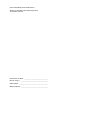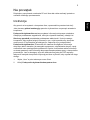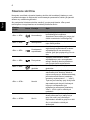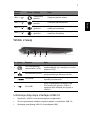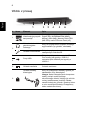Aspire One
Skrócony poradnik
Rejestracja produktu
Przed pierwszym użyciem urządzenia zalecane jest niezwłoczne zarejestrowanie go.
Zapewni to dostęp do następujących korzyści:
• Szybsza obsługa ze strony naszych przeszkolonych przedstawicieli.
• Członkowstwo w społeczności Acer: możliwość uczestniczenia w akcjach
promocyjnych i ankietach dla klientów.
• Najnowsze wiadomości od firmy Acer.
Nie trać ani chwili i zarejestruj się, czekają na Ciebie jeszcze inne korzyści!
Sposób rejestracji
Aby zarejestrować ten produkt firmy Acer, odwiedź witrynę www.acer.com. Wybierz kraj,
kliknij REJESTRACJA PRODUKTU i postępuj zgodnie z prostymi instrukcjami.
Zostaniesz również poproszony o zarejestrowanie produktu podczas procesu konfiguracji.
Możesz również kliknąć dwukrotnie ikonę Rejestracja na pulpicie.
Po otrzymaniu informacji o rejestracji produktu wyślemy wiadomość e-mail z
potwierdzeniem, zawierającym ważne dane, które należy przechowywać w bezpiecznym
miejscu.
Uzyskiwanie akcesoriów firmy Acer
Z przyjemnością informujemy o programie rozszerzenia gwarancji Acer oraz akcesoriach
do notebooka dostępnych online. Zapraszamy do odwiedzenia naszego sklepu online i
znalezienia tego, co Państwo potrzebujecie w witrynie store.acer.com.
Sklep Acer jest stopniowo rozwijany i niestety może nie być jeszcze dostępny w
niektórych regionach. Prosimy o regularne sprawdzanie, czy jest już dostępny w Państwa
kraju.

Oznaczenie modelu: ____________________________
Numer seryjny: ________________________________
Data zakupu: __________________________________
Miejsce zakupu: ________________________________
© 2012 Wszelkie prawa zastrzeżone.
Skrócony poradnik komputera Aspire One
Ta zmiana: 07/2012

3
Polski
Na początek
Dziękujemy za wybranie notebooka PC serii Acer dla celów realizacji potrzeb w
zakresie mobilnego przetwarzania.
Instrukcje
Aby pomóc w korzystaniu z komputera Acer, opracowaliśmy zestaw instrukcji:
Jako pierwszy plakat instalacyjny pomoże użytkownikom rozpocząć ustawianie
komputera.
Podręcznik użytkownika zawiera przydatne informacje dotyczące notebooka.
Obejmuje podstawowe zagadnienia, takie jak używanie klawiatury, dźwięki itd.
Skrócony poradnik przedstawia podstawowe właściwości i funkcje nowego
komputera. Aby uzyskać więcej informacji o tym, w jaki sposób nowy komputer
może pomóc Ci być bardziej produktywnym, zapoznaj się z podręcznikiem
Podręcznik użytkownika. Przewodnik ten zawiera szczegółowe informacje
dotyczące takich tematów, jak narzędzia systemowe, odzyskiwanie danych, opcje
rozszerzeń oraz rozwiązywanie problemów. Oprócz nich zawiera także informacje
na temat gwarancji oraz informacje dotyczące bezpieczeństwa pracy z komputerem
przenośnym. Jest on dostępny w formie elektronicznej jako plik PDF zapisany
fabrycznie na dysku komputera. Wykonaj poniższe czynności, aby uzyskać do niego
dostęp:
1 Wpisz „User” w polu tekstowym menu Start.
2 Kliknij Podręcznik uż
ytkownika komputera Acer.

4
Polski
Zapoznanie z notebookiem Acer
Po ustawieniu komputera jak to przedstawiono na ilustracji w plakacie
instalacyjnym, przyjrzyjmy się nowemu notebookowi Acer.
Widok z przodu
# Ikona Element Opis
1 Kamera internetowa
Kamera internetowa do komunikacji wideo.
Świecenie wskaźnika obok kamery
internetowej sygnalizuje, że jest ona aktywna.
2Ekran
Nazywany jest także wyświetlaczem
ciekłokrystalicznym (Liquid-Crystal Display;
LCD), wyświetla informacje wyjściowe
komputera.
3
Wskaźnik zasilania Wskazuje stan zasilania komputera.
Wskaźnik
akumulatora
Wskazuje stan akumulatora komputera.
1. Ładowanie: Świeci żółtym światłem, gdy
akumulator jest ładowany.
2. Pełne naładowanie: Świeci niebieskim
światłem podczas pracy w trybie zasilania
prądem przemiennym.
Wskaźnik
komunikacji
Wskazuje stan połączenia bezprzewodowego
komputera z urządzeniem.
1
2
3

5
Polski
Widok klawiatury
# Ikona Element Opis
1 Przycisk zasilania Służy do włączania i wyłączania komputera.
2 Klawiatura
Umożliwia wprowadzanie danych do
komputera.
3 Touchpad
Dotykowe urządzenie wskazujące, które
działa jak myszka komputerowa.
4
Przyciski kliknięć
(lewy i prawy)
Działanie lewego i prawego przycisku jest
podobne do działania lewego i prawego
przycisku myszki.
5
Podparcie
nadgarstków
Wygodne podparcie dłoni podczas używania
komputera.
1
2
3
4
5

6
Polski
Klawisze skrótów
Komputer umożliwia używanie klawiszy skrótów lub kombinacji klawiszy w celu
uzyskania dostępu do większości kontrolowanych parametrów, takich jak jasność
ekranu czy ustawienia głośności.
Aby uaktywniać klawisze skrótów, naciśnij i przytrzymaj klawisz <Fn> przed
naciśnięciem innego klawisza w kombinacji klawisza skrótu.
Klawisz
skrótu
Ikona Funkcja Opis
<Fn> + <F3> Komunikacja
Włącza/wyłącza urządzenia
komunikacyjne komputera.
Urządzenia komunikacyjne mogą być
różne w zależności od konfiguracji.
<Fn> + <F4> Wstrzymanie
Powoduje przejście komputera do
trybu Wstrzymanie.
<Fn> + <F5>
Przełączenie
wyświetlania
Umożliwia przełączanie sygnału
wyjściowego wyświetlacza na ekran
wyświetlacza lub na zewnętrzny
monitor (jeśli jest przyłączony) lub na
oba.
<Fn> + <F6> Pusty ekran
Wyłącza podświetlenie ekranu
wyświetlacza w celu oszczędzania
energii. Naciśnij dowolny klawisz w
celu przywrócenia wyświetlania.
<Fn> + <F8>
Przełączanie
g
łośnika
Umożliwia włączanie i wyłączanie
głośników.
<Fn> + <F11> NumLk
Kiedy włączona jest funkcja NumLk,
wbudowany blok klawiszy działa w
trybie numerycznym. Klawisze działają
jak klawisze kalkulatora (zawierają
operatory arytmetyczne +, -, * oraz /).
Tryb ten jest zalecany przy dużej ilości
wprowadzanych danych liczbowych.
Lepszym rozwiązaniem jest
podłączenie zewnętrznej klawiatury.
<Fn> + <F11> tylko w niektórych
modelach.
<Fn> + <F12>Scr Lk
Kiedy włączona jest funkcja Scr Lk,
ekran przesuwa się o jedną linię w
górę lub w dół, przy naciśnięciu
odpowiednio strzałki w górę lub w dół.
Scr Lk nie działa z niektórymi
aplikacjami.

7
Polski
Widok z lewej
Informacje dotyczące interfejsu USB 3.0
• Zgodność z USB 3.0 oraz wcześniejszymi urządzeniami.
• W celu optymalizacji działania używaj urządzeń z certyfikatem USB 3.0.
• Obsługuje specyfikację USB 3.0 (SuperSpeed USB).
<Fn> + < >
Zwiększenie
jasności
Zwiększa jasność ekranu.
<Fn> + < >
Zmniejszenie
jasności
Zmniejsza jasność ekranu.
<Fn> + < >
Zwiększenie
głośności
Zwiększa głośność dźwięku (tylko w
niektórych modelach).
<Fn> + < >
Zmniejszenie
głośności
Zmniejsza głośność dźwięku (tylko w
niektórych modelach).
# Ikona Element Opis
1
Port zewnętrznego
wyświetlacza (VGA)
Służy do przyłączania urządzenia
wyświetlającego (np. zewnętrzny monitor,
projektor LCD).
2 Port Ethernet (RJ-45)
Służy do przyłączania do sieci
komputerowej typu Ethernet 10/100.
3Port HDMI
Obsługuje połączenie cyfrowego wideo o
wysokiej rozdzielczości.
4Port USB
Służy do podłączania urządzeń USB.
Port czarny jest zgodny z USB 2.0,
natomiast port niebieski jest zgodny z
USB 3.0.
Klawisz
skrótu
Ikona Funkcja Opis
21 34

8
Polski
Widok z prawej
# Ikona Element Opis
1
Wielofunkcyjny czytnik
kart pamięci
Obsługuje następujące typy kart: Secure
Digital (SD), MultiMediaCard (MMC),
Memory Stick (MS), Memory Stick PRO
(MS PRO) oraz xD-Picture Card (xD).
2
Gniazdo słuchawki/
głośniki/wyjścia
liniowego
Służy do przyłączania urządzeń liniowego
wyjścia audio (np. głośniki, słuchawki).
Gniazdo mikrofonowe
Służy do przyłączania sygnału z
zewnętrznych mikrofonów.
3
Porty USB
Służy do podłączania urządzeń USB.
Port czarny jest zgodny z USB 2.0,
natomiast port niebieski jest zgodny z
USB 3.0.
4
5 Gniazdo zasilania Gniazdo zasilacza.
6
Gniazdo blokady
Kensington
Służy do podłączania blokady zgodnej ze
standardem firmy Kensington.
Uwaga: Kabel zabezpieczenia komputera
należy owinąć wokół ciężkiego
nieruchomego obiektu, takiego jak stó
ł lub
uchwyt zablokowanej szuflady. Wstaw
zamek blokady do gniazda i przekręć klucz
w celu zamknięcia blokady. Dostępne są
także modele bez kluczy.
12 6354

9
Polski
Widok od strony podstawy
Warunki środowiska
# Ikona Element Opis
1Wnęka na baterię Przechowuje baterię komputera.
2
Otwór wentylacyjny
oraz wentylator
Umożliwiają chłodzenie komputera nawet
podczas długotrwałego użytkowania.
Uwaga: Nie wolno zakrywać ani blokować
otworu wentylatora.
3Głośniki
Lewy i prawy głośnik zapewniają możliwość
słuchania stereofonicznego dźwięku.
• Temperatura:
• Podczas pracy: od 5°C do 35°C
• Podczas przechowywania: od -20°C do 65°C
• Wilgotność (bez kondensacji pary):
• Podczas pracy: od 20% do 80%
• Podczas przechowywania: od 20% do 80%
1
2
3
Part no.:
Ver.: 02.01.01
-
 1
1
-
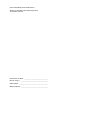 2
2
-
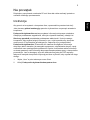 3
3
-
 4
4
-
 5
5
-
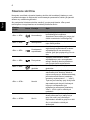 6
6
-
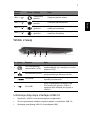 7
7
-
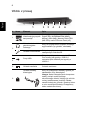 8
8
-
 9
9
Acer Aspire V5-121 Skrócona instrukcja obsługi
- Typ
- Skrócona instrukcja obsługi
- Ten podręcznik jest również odpowiedni dla
Powiązane dokumenty
-
Acer TravelMate P645-V Skrócona instrukcja obsługi
-
Acer Aspire V5-132 Skrócona instrukcja obsługi
-
Acer Aspire 3935 Skrócona instrukcja obsługi
-
Acer TravelMate P633-V Skrócona instrukcja obsługi
-
Acer Aspire 4830 Skrócona instrukcja obsługi
-
Acer TravelMate P653-V Skrócona instrukcja obsługi
-
Acer Aspire V3-771 Skrócona instrukcja obsługi
-
Acer TravelMate 8481 Skrócona instrukcja obsługi